Nagdaragdag ang WhatsApp ng maraming bagong feature sa bawat update maliban sa isang feature na inirereklamo nating lahat – ang magpadala ng mga larawan nang walang pagkawala sa kalidad. Gayunpaman, hindi ito ganoon kalaki ng deal dahil maaari kang magpadala ng mga larawan bilang mga dokumento nang walang pagkawala sa kalidad. Ngunit kamakailan lamang, ang tampok na ito ay tumama din at maraming mga gumagamit ang nagrereklamo na hindi sila makapagpadala ng maraming mga dokumento sa WhatsApp gamit ang mga Android device.
Lalo na kapag nakakuha ka ng maraming larawan ng isang kaganapan at gusto mong ipadala ito bilang isang dokumento sa WhatsApp nang walang pagbawas sa kalidad – nakakadismaya ang bug na ito, kung tutuusin. Hinarap namin ang problemang ito sa aming sarili at tumingin sa ilang paraan para i-troubleshoot ito. Hayaan mong ipakita din namin sa iyo para makatulong na ayusin ito para sa iyo.
1. Suriin ang Mga Pahintulot sa WhatsApp
Kung walang pahintulot ang WhatsApp sa iyong Android device na i-access ang iyong mga file, hindi ka makakapagpadala ng mga dokumento. Samakatuwid, siguraduhin na ang mga kinakailangang pahintulot ay ibinibigay para sa WhatsApp. Narito kung paano suriin.
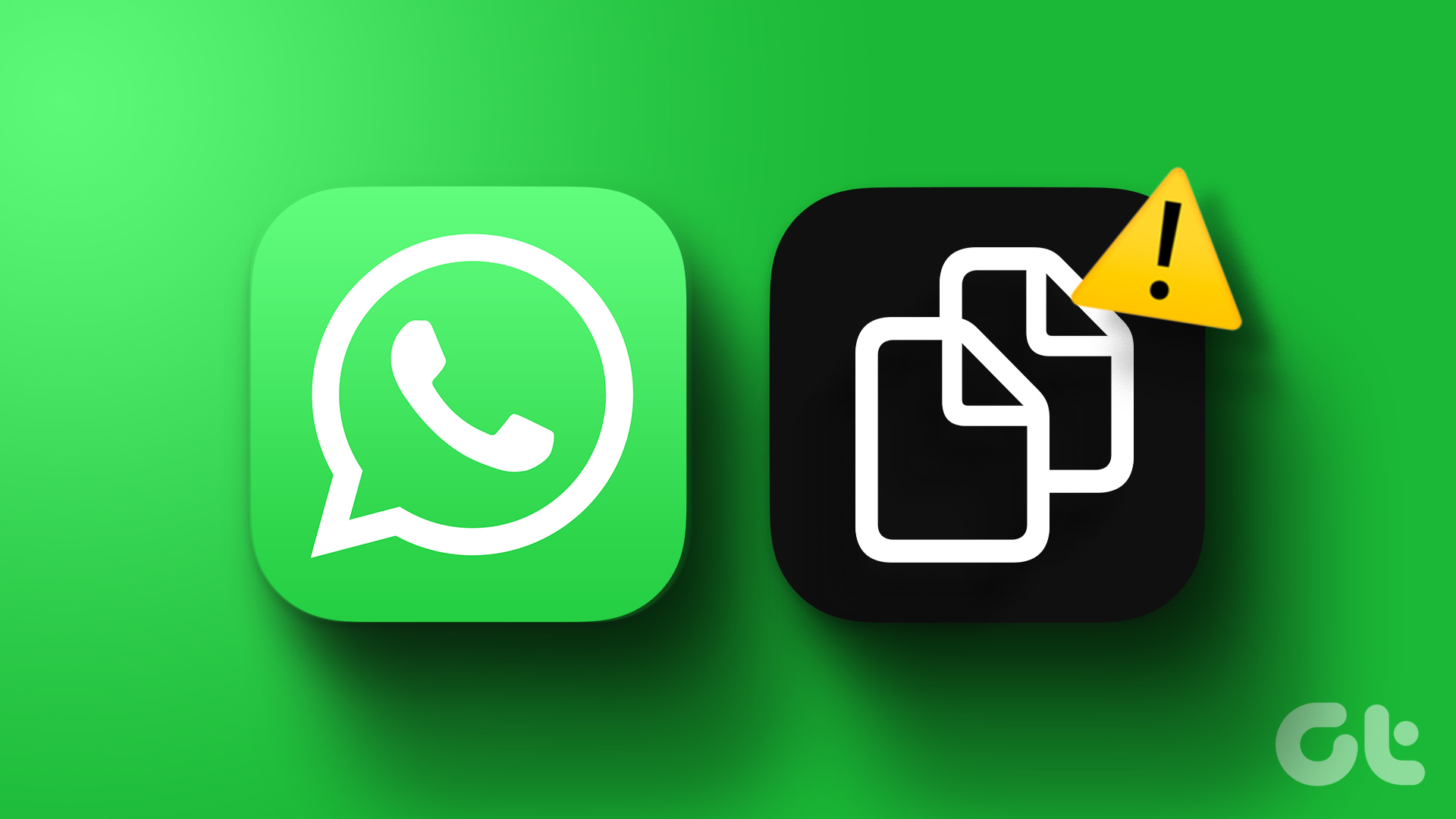
Hakbang 1: Mag-tap nang matagal sa WhatsApp sa iyong drawer ng app at piliin ang impormasyon ng app.
Hakbang 2: I-tap ang Mga Pahintulot.
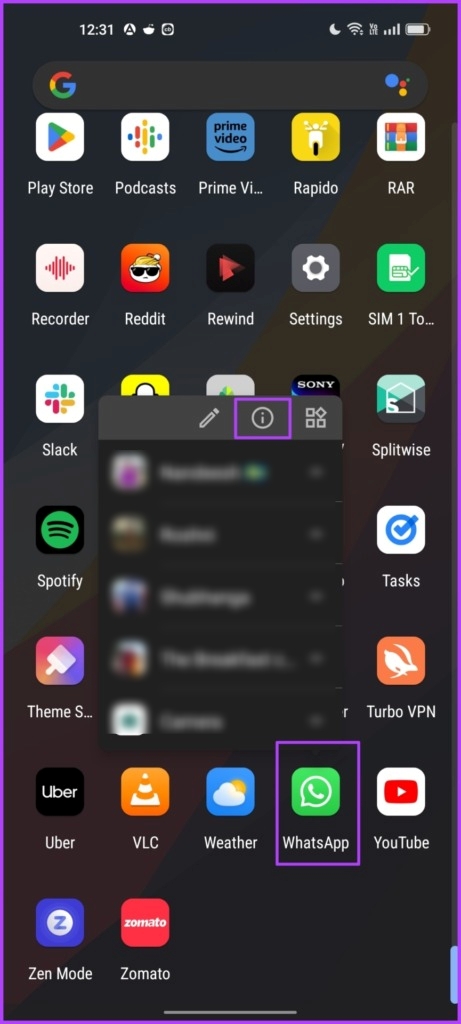
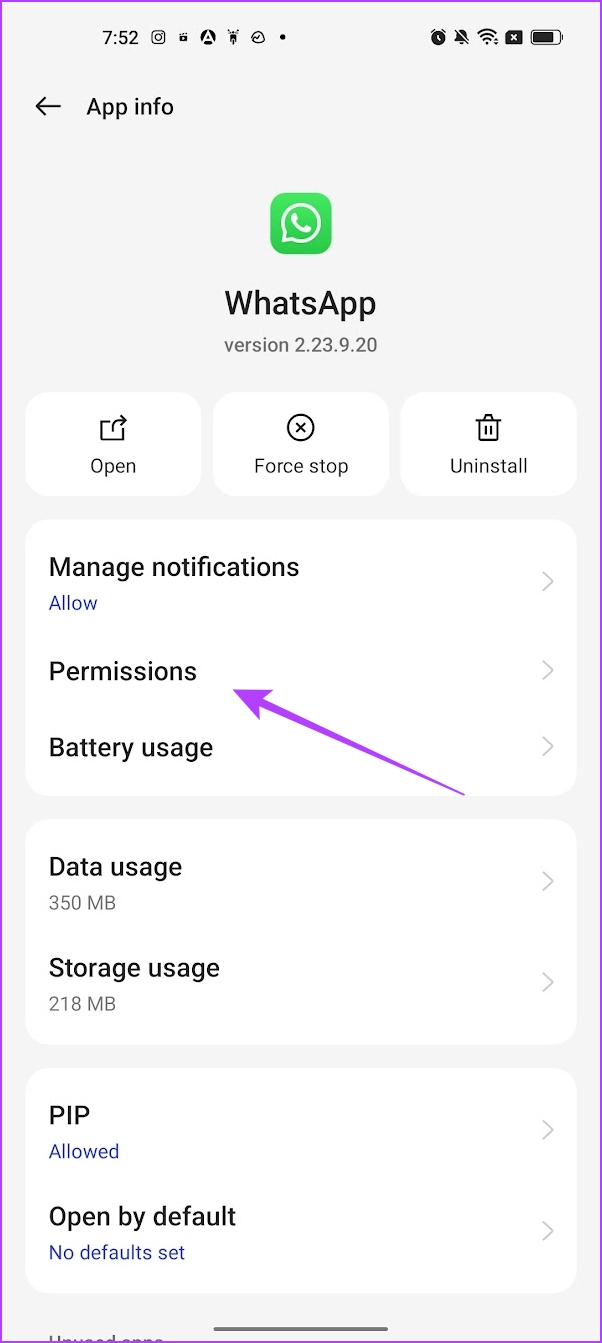
Hakbang 3: Piliin ang’Mga Larawan at Video’at’Musika at Audio’at piliin ang opsyong Payagan.
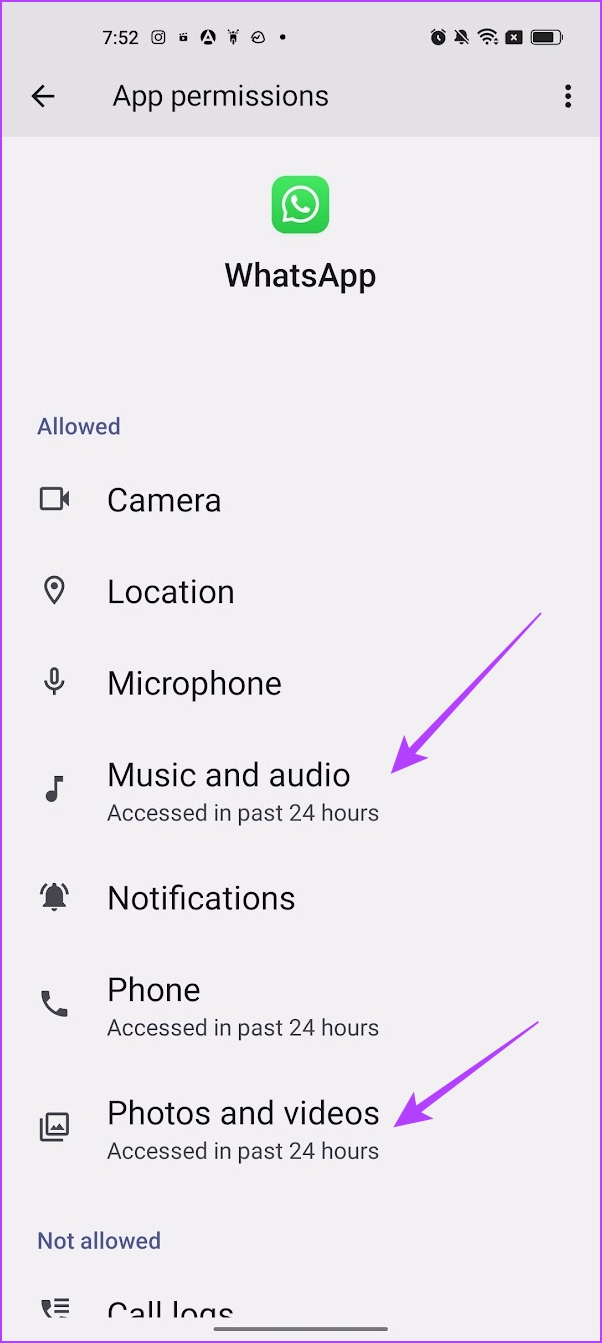
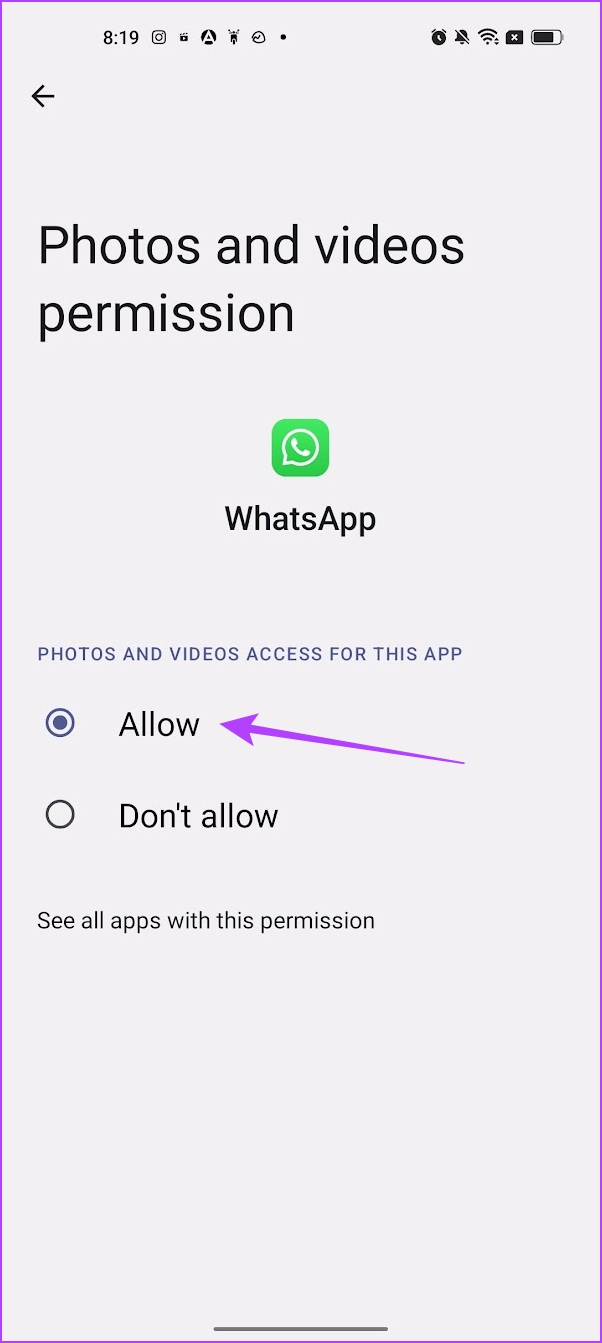
2. Suriin kung Gumagamit Ka ng Naka-link na Device
Ang WhatsApp ay nag-anunsyo kamakailan ng feature na nagbibigay-daan sa iyong gamitin ito sa higit sa isang telepono. Gumagana ito sa pamamagitan ng pag-link sa isang device kung saan ka nakarehistro sa WhatsApp. Gayunpaman, kung gumagamit ka ng WhatsApp sa isang naka-link na device, maaaring hindi mo ma-access nang maayos ang lahat ng feature at maaari kang magkaroon ng isyu na hindi makapagpadala ng maraming dokumento.
Narito kung paano tingnan kung gumagamit ka ng naka-link na device.
Hakbang 1: Buksan ang WhatsApp. I-tap ang icon na tatlong tuldok at piliin ang Mga Setting.
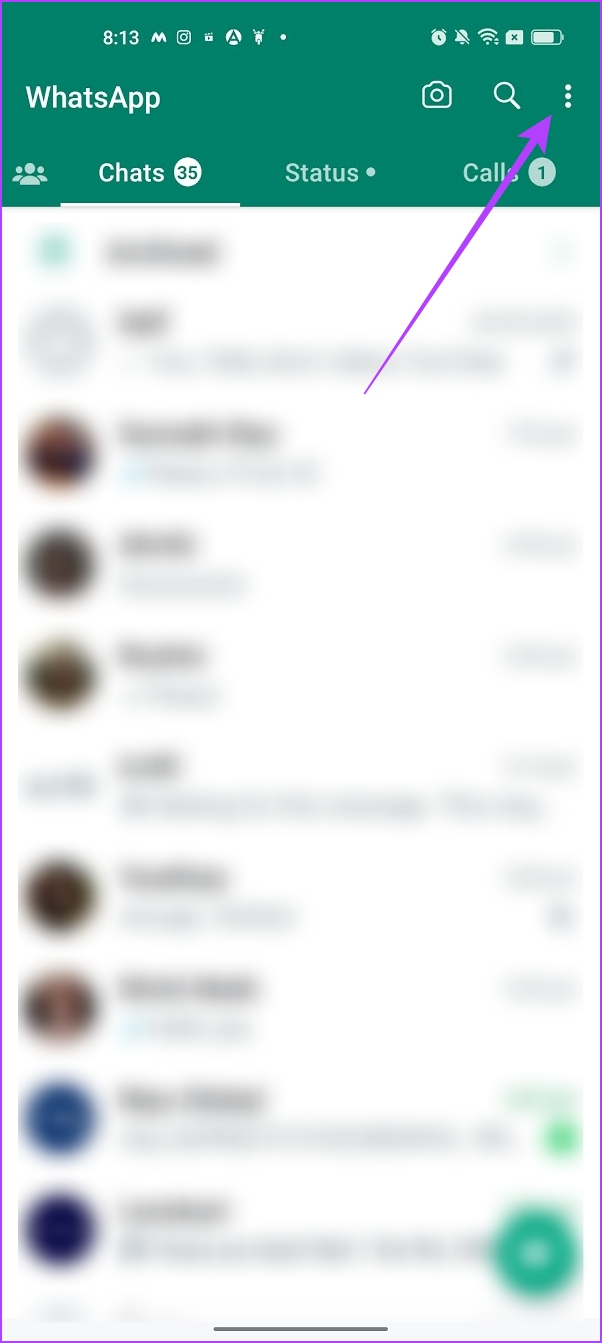
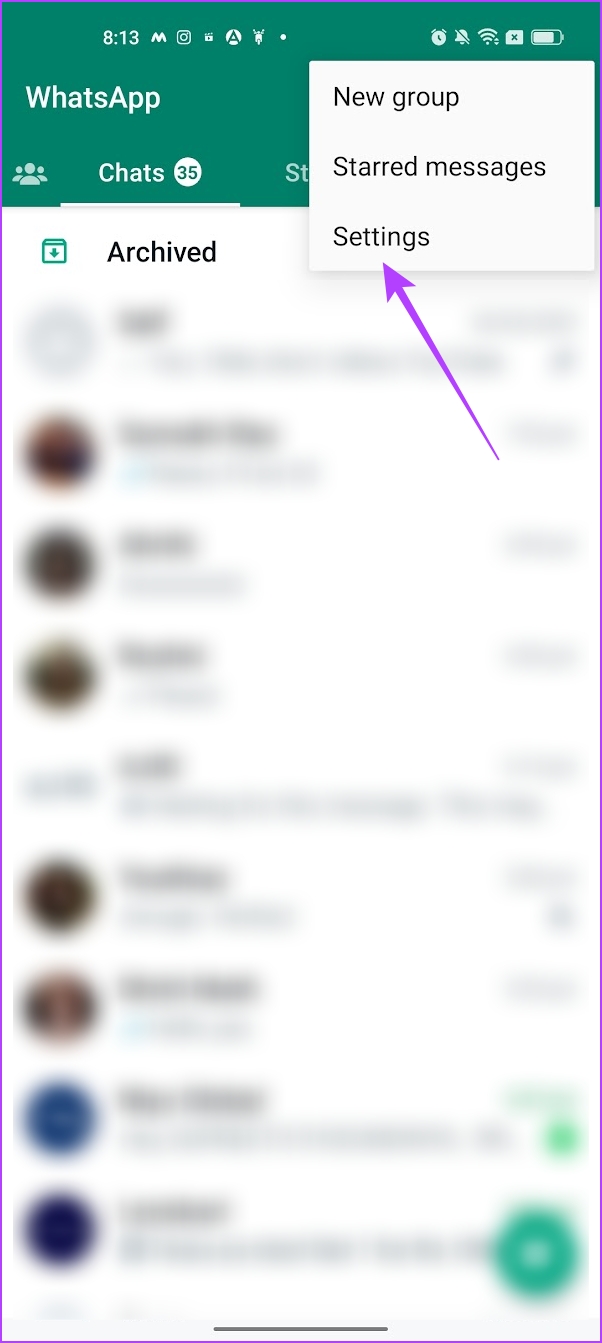
Hakbang 2: Makikita mo kung ang iyong device ay isang naka-link na device o hindi.
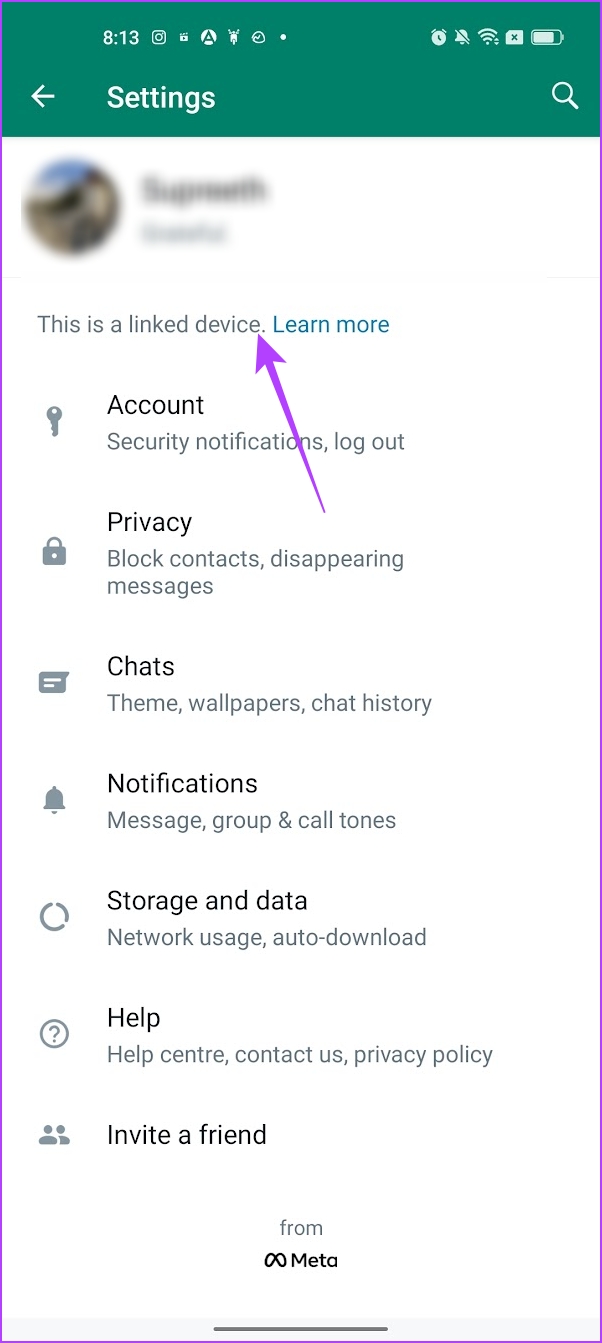
Kung oo, maaari mong subukang magpadala ng maraming dokumento sa WhatsApp gamit ang orihinal na device.
Basahin din: Paano ayusin kung hindi mo magagamit ang WhatsApp sa dalawang device.
3. Suriin ang Sukat ng Dokumento
Pinapayagan ka ng WhatsApp na magpadala ng mga dokumento hanggang sa 2GB lang ang laki. Kaya, siguraduhin na ang mga dokumentong sinusubukan mong ipadala ay hindi lalampas sa 2GB nang paisa-isa.
4. Suriin ang Network Connection
Kung hindi ka makapagpadala ng maraming dokumento sa WhatsApp, malamang na ikaw ay tumatakbo sa isang mabagal na koneksyon sa internet. Samakatuwid, tiyaking gumagamit ka ng Wi-Fi network o aktibong cellular data plan na may mahusay na bilis.
5. I-restart ang WhatsApp
Minsan, ang WhatsApp sa iyong telepono ay maaaring tamaan ng isang bug na hindi nagpapahintulot sa iyong mag-upload ng maraming dokumento sa isang chat. Ang pag-restart ng WhatsApp sa iyong telepono ay nakakatulong na magsimula ng bagong session at isa na posibleng libre mula sa bug.
Hakbang 1: Buksan ang app switcher menu at isara ang WhatsApp.
Hakbang 2: Buksan ang WhatsApp mula sa drawer ng iyong app at subukang i-upload ang mga file.
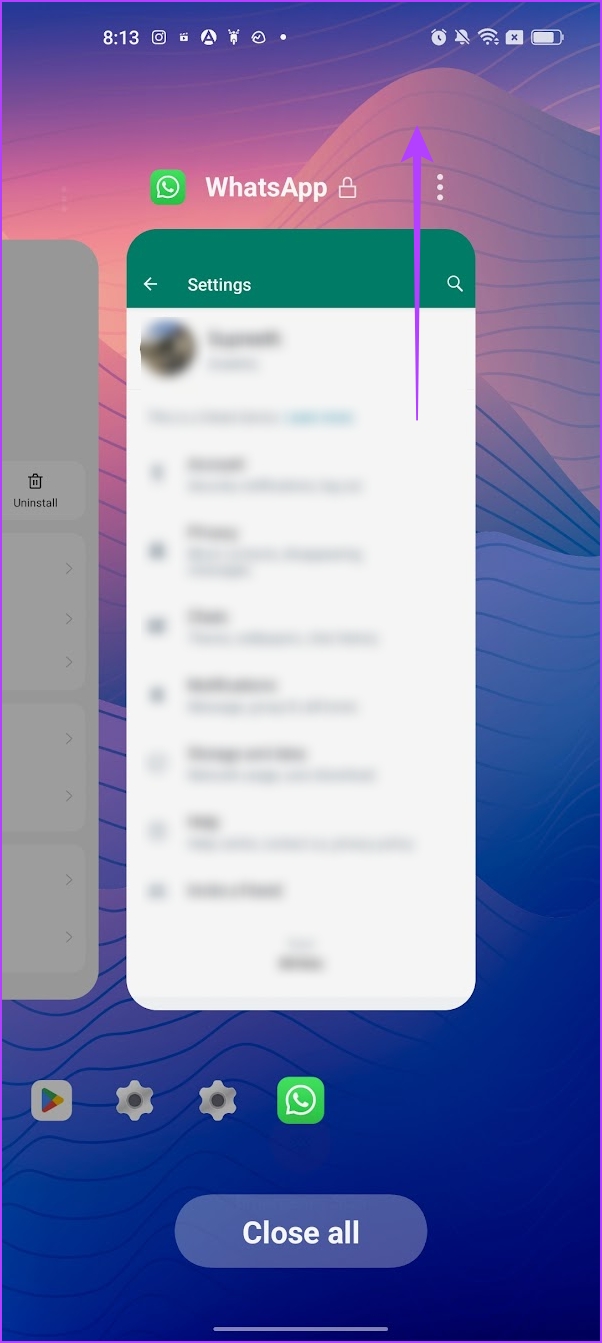
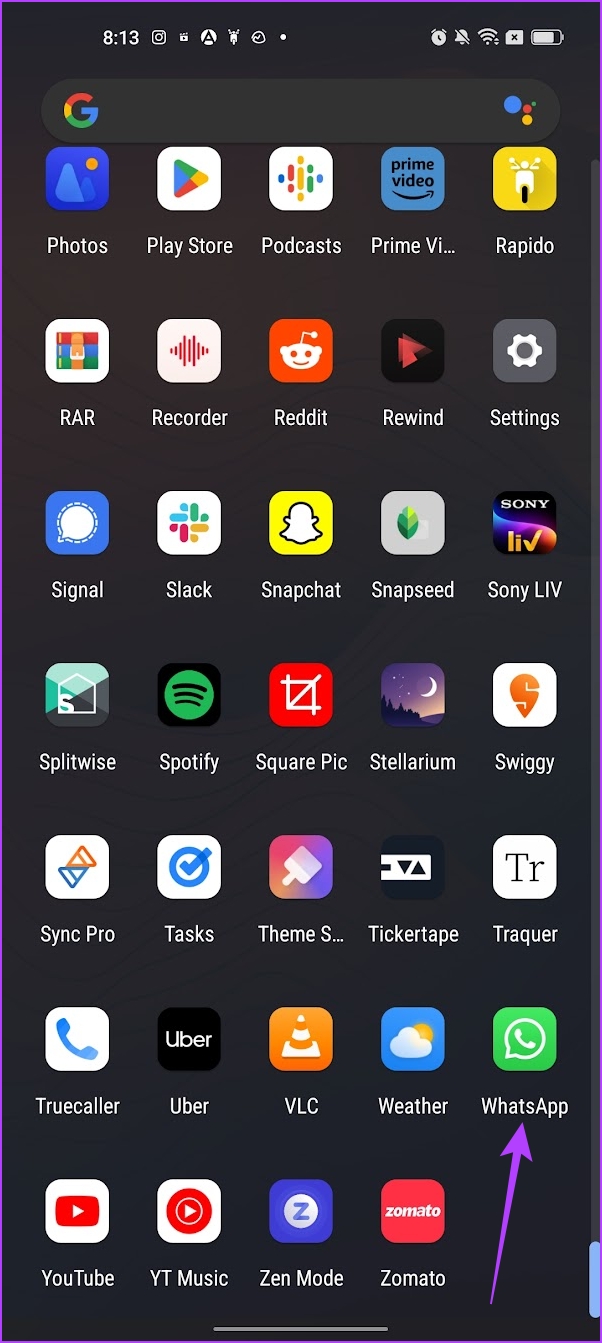
6. I-restart ang Device
Maaaring nahaharap ang WhatsApp sa isang isyu sa pag-access ng mga file sa iyong device. Maaaring mangyari ang problemang ito dahil sa isang bug sa iyong system, kaya subukang i-restart ang iyong telepono upang maalis ang pareho. Malaki ang posibilidad na mabura ang bug dahil nagsara ang lahat ng operasyon at magsimulang muli pagkatapos i-restart ang iyong telepono.
Gumagamit kami ng OnePlus device para ilarawan ito. Gayunpaman, mananatiling pareho ang mga hakbang para sa iba pang mga Android device.
Hakbang 1: Gamitin ang iyong Power button + Volume up o Down Button, o pindutin lang nang matagal ang power button upang buksan ang menu ng power ng device.
Hakbang 2: Makikita mo ang opsyong i-restart ang iyong device.
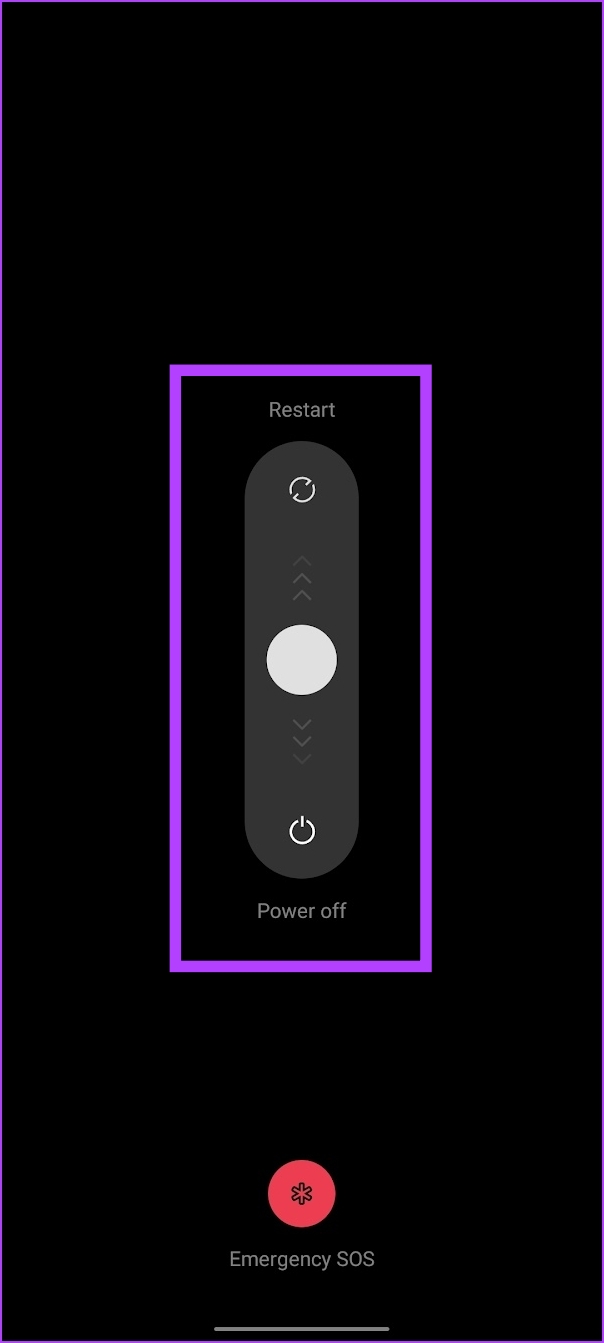
7. I-update ang WhatsApp
Kung maraming user ang nahaharap sa isyu ng hindi makapag-upload ng maraming dokumento nang sabay-sabay, tiyak na papansinin ito ng WhatsApp at maglalabas ng update para ayusin ang bug. Kaya, tiyaking pinapatakbo mo ang pinakabagong bersyon ng WhatsApp sa iyong telepono.
Hakbang 1: Buksan ang WhatsApp sa Play Store o App Store mula sa link sa ibaba.
I-update ang WhatsApp sa Android
Hakbang 2: I-tap ang Update.
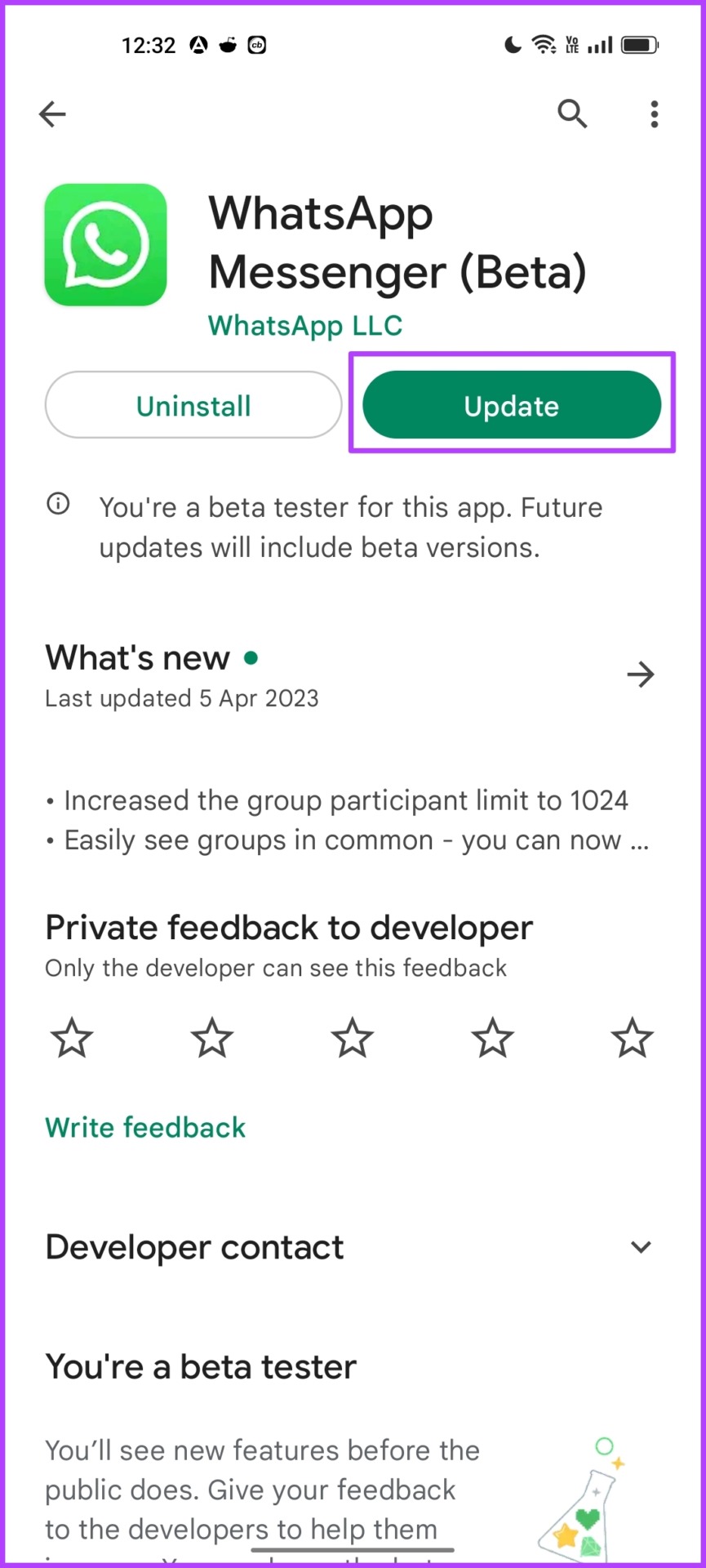
8. I-clear ang WhatsApp Cache
Ang pag-clear ng cache para sa isang app sa iyong Android device ay mabubura ang lahat ng naipon na junk file na maaaring responsable para sa pag-execute ng mga bug. Samakatuwid, bilang panuntunan ng thumb, ang pag-clear sa cache ay mahalagang ginagamit bilang isang pagtatangka upang ayusin ang anumang problema sa isang app sa iyong Android phone. Ang parehong napupunta para sa isyu ng hindi makapagpadala ng maraming mga dokumento sa WhatsApp.
Kaya, narito kung paano i-clear ang cache sa WhatsApp.
Hakbang 1: Mag-tap nang matagal sa icon ng WhatsApp.
Hakbang 2: I-tap ang App Info.
Hakbang 3: I-tap ang paggamit ng Storage.
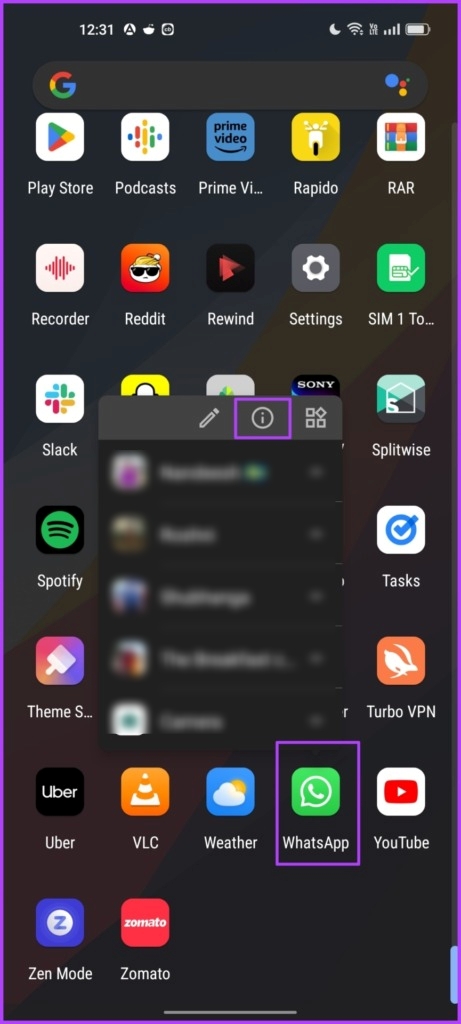
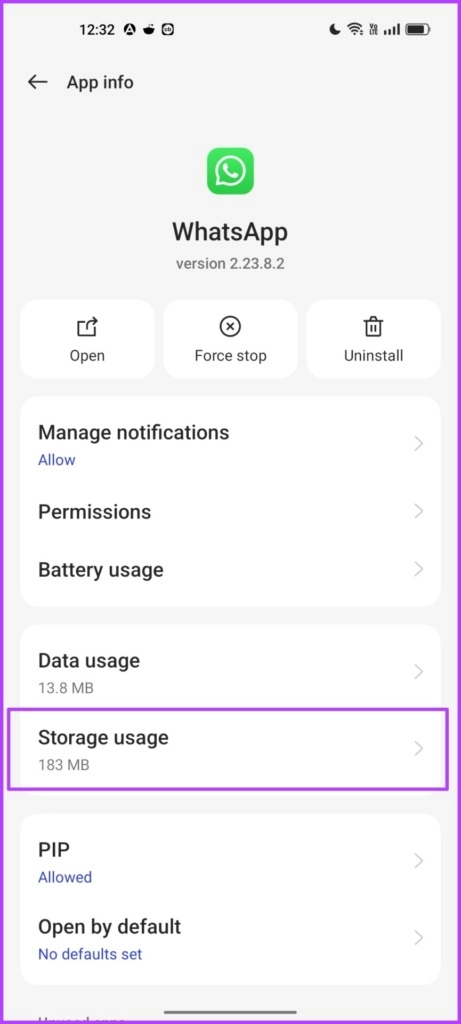
Hakbang 4: Piliin ang I-clear ang cache.
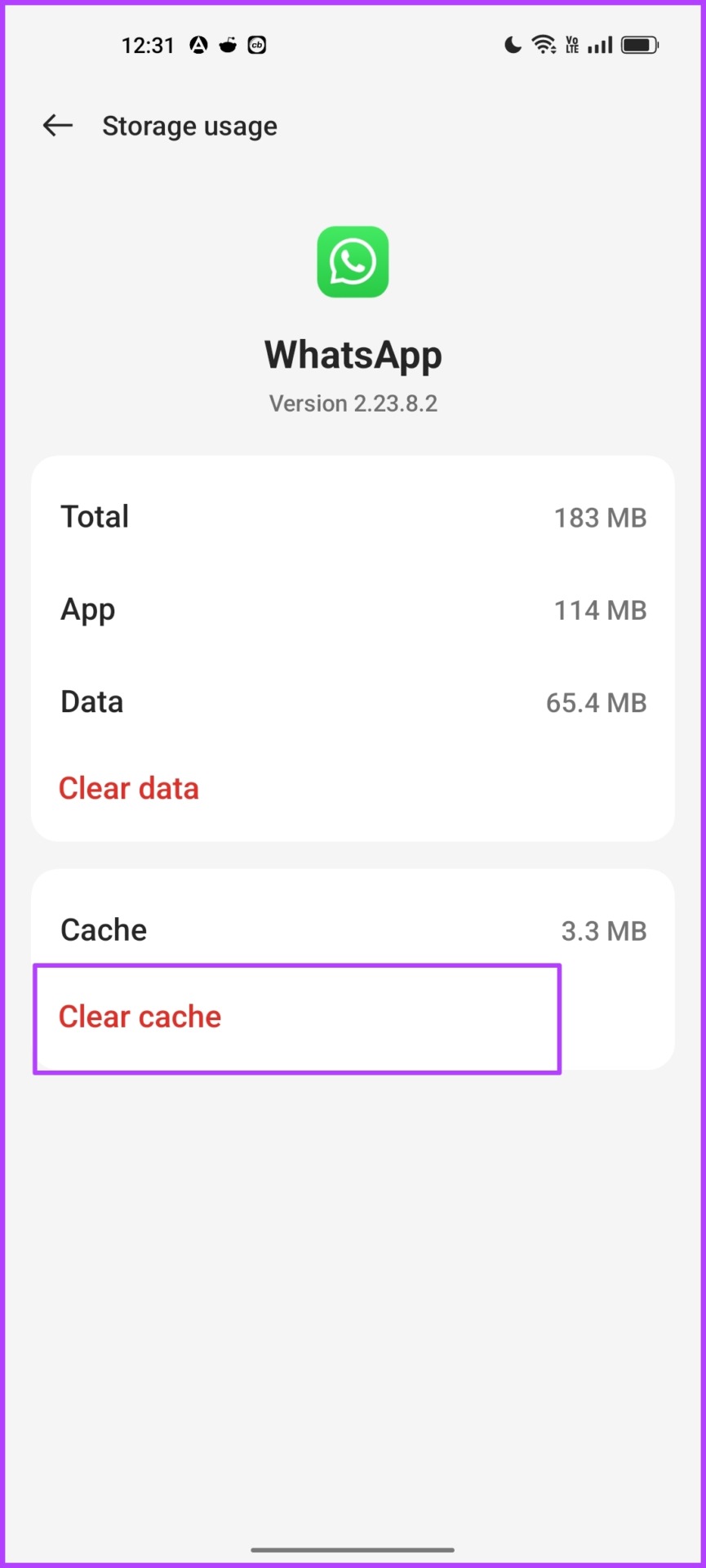
9. I-install muli ang WhatsApp
Bilang huling paraan, maaari mong subukang muling i-install ang WhatsApp sa iyong telepono. Gayunpaman, hinihimok ka naming tiyaking naka-back up ang mga chat sa WhatsApp dahil mabubura ang lahat ng ito kapag na-uninstall mo ang mga ito. Salamat sa tampok na end-to-end na pag-encrypt, ang pagbawi ng mga tinanggal na chat ay halos imposible maliban kung na-back up mo ang mga ito.
Hakbang 1: Mag-tap nang matagal sa icon ng WhatsApp.
Hakbang 2: I-tap ang App Info. Ngayon, i-uninstall ang WhatsApp mula sa iyong telepono.
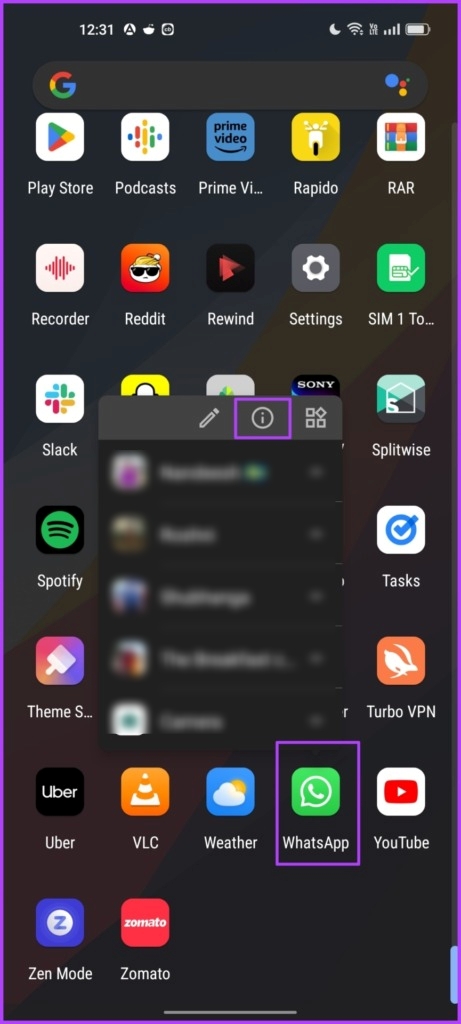
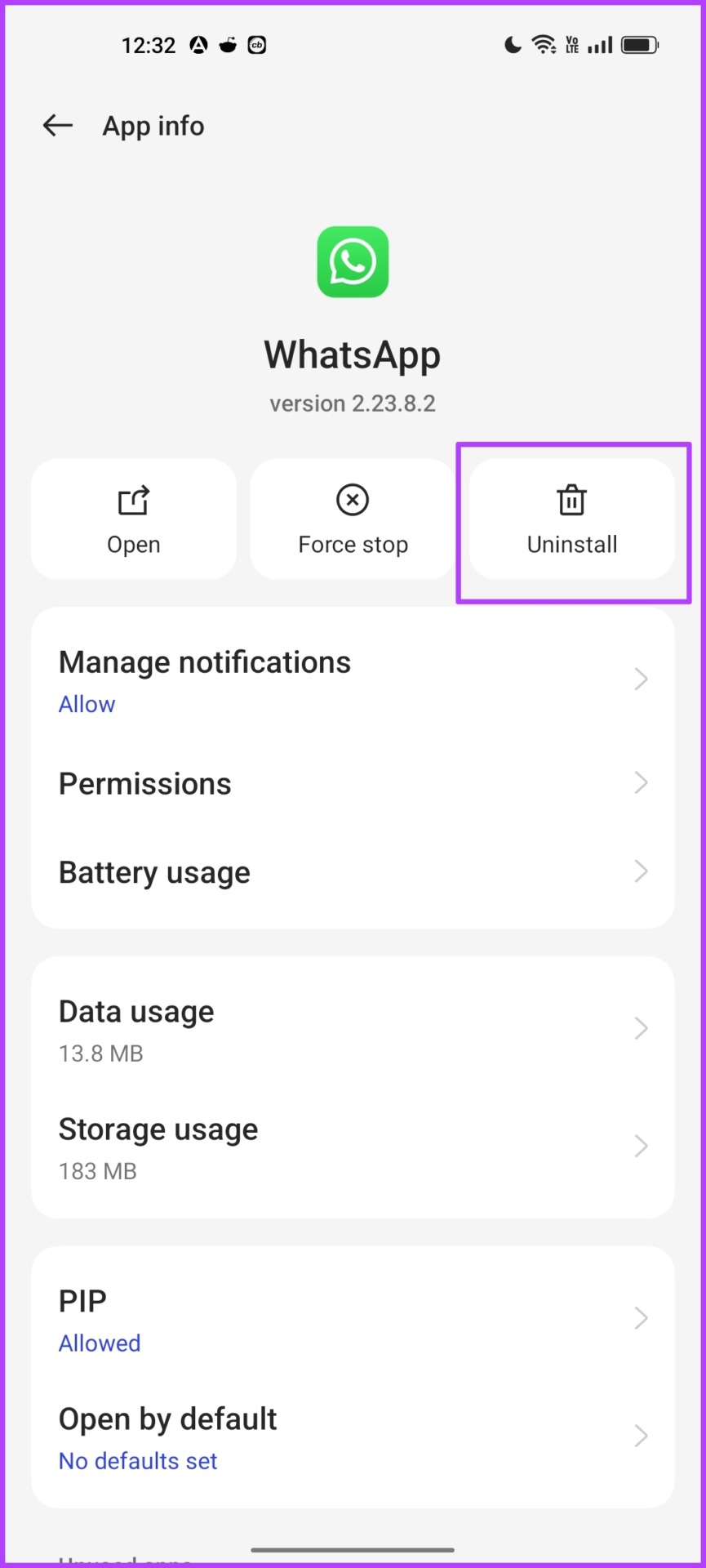
Hakbang 2: Buksan ang WhatsApp sa Play Store o App Store para i-install muli ang WhatsApp.
I-install ang WhatsApp sa Android
Iyon lang ang kailangan mong gawin kung hindi ka makapagpadala ng maraming dokumento sa WhatsApp. Gayunpaman, kung mayroon kang anumang karagdagang tanong, tingnan ang seksyong FAQ sa ibaba.
Mga FAQ sa WhatsApp Documents
1. Ilang dokumento ang maaari mong ipadala nang sabay-sabay sa WhatsApp?
Maaari kang magpadala ng hanggang 100 file nang sabay-sabay sa WhatsApp.
2. Maaari ka bang magpadala ng larawan bilang isang dokumento sa WhatsApp sa iPhone?
Oo. Gayunpaman, hindi ito kasingdali ng pagpapadala nito sa isang Android device. Una, kailangan mong i-save ang larawan sa Files app sa iyong iPhone at pagkatapos ay ipadala ang larawang iyon bilang isang dokumento sa WhatsApp.
3. Gaano nababawasan ang kalidad ng larawan sa WhatsApp?
Nababawasan ang kalidad ng larawan ng humigit-kumulang 70 % sa WhatsApp.
Mabilis na Ibahagi ang Iyong Mga File
Umaasa kaming nakatulong sa iyo ang artikulong ito na ayusin ang isyu ng hindi makapagpadala ng maraming dokumento sa WhatsApp. Gayunpaman, dapat gumana ang WhatsApp sa isang update na hindi nakakabawas sa kalidad ng larawan. Sa ganitong paraan, maaaring ganap na maalis ang pagpapadala ng larawan bilang isang dokumento – nang walang preview!